Возможности каждого компьютера зависят от его начинки: как железа, так и софта. Чем мощнее установленные на ПК элементы и современнее программы, тем быстрее и продуктивнее он будет работать. И зачастую, чтобы увеличить производительность устройства, достаточно заменить процессор, планки памяти или видео- и звуковые карты на более мощные. Однако прежде чем комплектовать девайс новым железом, следует убедиться в его совместимости с текущей конфигурацией системы. Как посмотреть характеристики компьютера на Windows 10, можно узнать из данной статьи.
Как посмотреть расширенные характеристики о системе Windows 10
Узнать полную характеристику компьютера в операционной системе виндовс 10 можно как при помощи внутренних средств самой ОС Windows, так и используя сторонний софт. Стандартные средства виндовс легко открыть и получить из них информацию, однако они не показывают пользователю полной картины состояния системы. Сторонние программы дают более подробную информацию, но их нужно скачать, инсталлировать, и к тому же они будут занимать память устройства.
Как ускорить работу компьютера Шаг1. Утилита MSconfig

Посмотреть сведения о системе на десятке можно разными способами
Важно! Перед скачиванием и установкой программ, которые будут иметь доступ к системе, следует убедиться в их безопасности. Не стоит устанавливать подозрительный софт от неизвестного производителя, так как это чревато заражением компьютера вирусами или шпионскими программами.
Получение информации о ПК стандартными средствами Windows с помощью встроенных утилит
Встроенные во все версии операционной системы Windows службы помогают решать многие задачи, не прибегая к установке сторонних программ. Знание основных утилит и умение их своевременно применять может существенно облегчить работу пользователя ПК или ноутбука. Узнать характеристики ПК, такие как его производитель и тактовая частота процессора, марка и мощность видео- и звуковой карты, состояние драйверов, лицензия операционной системы и многое другое, можно при помощи следующих служб:
Через «msinfo32» — «Сведения о системе»
Подробную информацию об основных свойствах компьютера, в том числе и о том, как узнать свой процессор на Windows 10, можно получить при помощи родной утилиты десятки, которая называется «Сведения о системе».
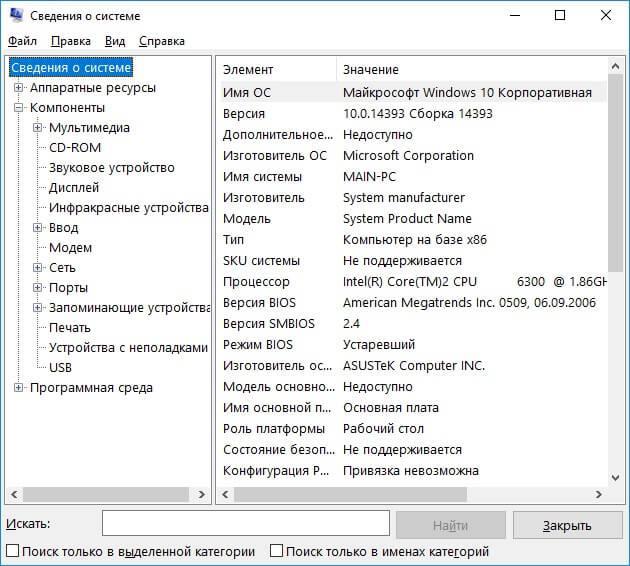
«Сведения о системе» — это полный список важнейших данных компьютера или ноута
«Сведения о системе» позволяют узнать основные данные:
- операционной системы;
- материнской платы;
- видеокарты;
- системных служб;
- оперативной памяти;
- центрального процессора;
- емкости винчестера;
- состояния системных драйверов;
- и многих других элементов, которые составляют компьютер.
Службу можно запустить двумя способами:
- задав название приложения в качестве поискового запроса в стандартной форме поиска виндовс;
- при помощи команды «Выполнить»: нажимают на клавиатуре «Win + R» и в строке утилиты пишут команду «msinfo32». После нажатия клавиши «Ок» появится окно сведений о системе.
Свойства системы
Чтобы быстро проверить основные данные компа: информацию о версии и типе операционной системы, ее лицензии, а также объем оперативной памяти, производителя и тактовую частоту процессора, можно воспользоваться сводным меню «Система», которое открывают следующими способами:
- правым кликом по значку «Этот компьютер» в проводнике вызывают контекстное меню и выбирают в нем нижнюю строку «Свойства»;
- это же окно можно вызвать при помощи комбинации клавиш «Win + Pause».
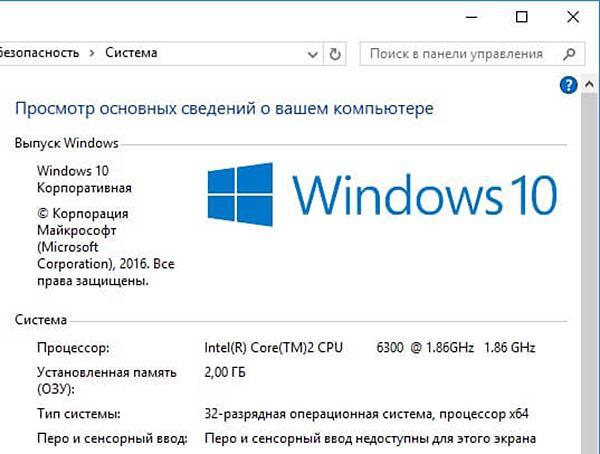
«Свойства системы» — самый простой способ найти основные параметры компьютера или ноутбука
Диспетчер устройств
Встроенная функция всех ОС семейства Windows — «Диспетчер устройств» позволяет найти полные данные о компьютерном железе, актуальности драйверов и совместимости оборудования.
Чтобы зайти в «Диспетчер устройств», следует нажать на соответствующую строку в левом меню окна «Свойства системы» (вызывается «Win + Pause» либо щелчком правой кнопки по иконке «Этот компьютер»).
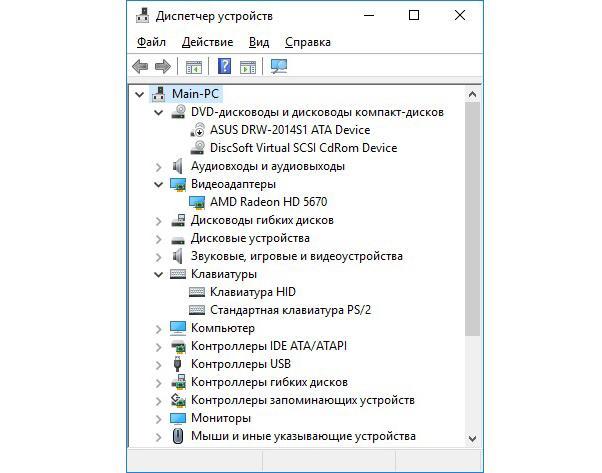
«Диспетчер устройств» — сводная информация обо всем компьютерном железе
С помощью командной строки
Чтобы посмотреть свойства системы Windows 10 с помощью командной строки, нужно открыть утилиту на правах администратора и написать команду «systeminfo». После нажатия клавиши ввода на экране отобразится важнейшая информация о конфигурации устройства.
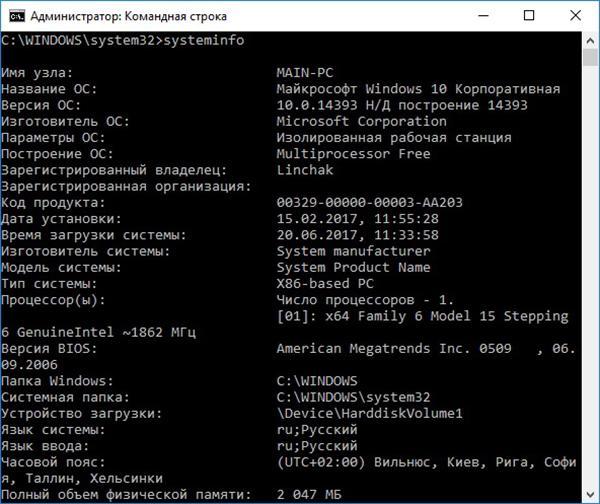
При помощи командной строки можно получить обширную информацию о состоянии системы и железа
Открыть командную строку от имени администратора можно разными способами:
- вызвать контекстное меню кнопки «Пуск» правой кнопкой мыши и кликнуть на пункт «Командная строка (администратор)»;
- используя стандартный поиск Windows, ввести поисковой запрос «cmd». Система найдет приложение «Командная строка». Правый клик мышкой по данному пункту вызовет контекстное меню, в котором следует выбрать строку «Запустить от имени администратора»;
- при помощи проводника, нажав на меню «Файл», выбрать пункты «Открыть командную строку» (в некоторых версиях «Запустить Windows PowerShell»), потом «Открыть командную строку как администратор» («Запустить Windows PowerShell от имени администратора»);
- запустив exe-файл: для этого в папке «C:WindowsSystem32» кликают правой кнопкой по приложению «cmd.exe» и из контекстного меню выбирают строку «Запуск от имени администратора».
Используя BIOS
Как узнать характеристики ПК на Windows 10, используя BIOS, полезно знать каждому. Этот способ не дает полной информации о системе, но зато позволяет ознакомиться с основными характеристиками компьютера, не загружая Windows.
Обратите внимание! Эта информация может быть полезна при переустановке операционной системы, апгрейде устройства, или в случае, когда Windows загрузить невозможно, и требуется полная переустановка ОС.
При помощи BIOS можно узнать:
- модель и производителя процессора;
- характеристики ЦПУ;
- жесткий диск какой марки используется в системе;
- объем винчестера;
- количество оперативной памяти, установленной на устройство.
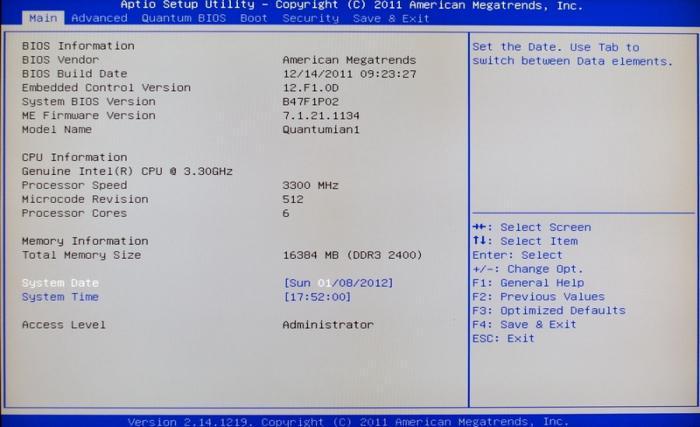
Свойства системы в меню BIOS
Чтобы войти в БИОС, сразу после включения компьютера, пока идет тестирование оборудования, многократно нажимают кнопку входа. Обычно это «F2» или «Delete», но могут быть и другие клавиши.
Обратите внимание! Чтобы точно узнать клавишу входа и не тратить время на подбор нужной кнопки, следует найти внизу монитора строку «Press … to setup», где вместо многоточия и будет искомая кнопка.
При появлении заставки фирмы-производителя материнки нужно быстро нажать кнопку «Esc» и после этого уже определяться с клавишей входа и заходить в базовую систему устройства.
Зайдя в БИОС, при помощи стрелочек на клавиатуре и клавиш «Enter» и «Esc» находят пункт меню Main, содержащий все нужные данные.
Важно! Не следует изменять никакие значения в БИОС. Не имея достаточных знаний и квалификации, это может привести к невозможности будущего включения устройства.
Использование сторонних программ для просмотра характеристик компьютера
Полезно знать, как посмотреть характеристики компьютера на виндовс 10 при помощи стороннего софта.
Просмотр сведений о системе с помощью Speccy
Speccy — бесплатное приложение, позволяющее пользователю узнать основные характеристики своего ПК, информацию об установленном оборудовании и его температурном режиме. Скачать программу можно с официального сайта разработчика.
Интерфейс Speccy полностью русифицирован, инсталляционный файл занимает около 5 Мб дискового пространства, а сама программа устанавливается в систему примерно за одну минуту.
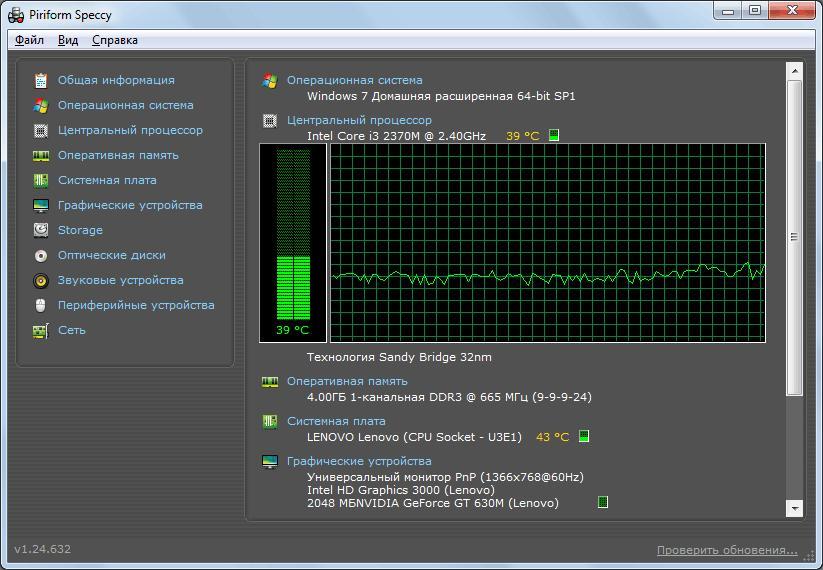
Интерфейс программы Spessy, отображение графика температуры центрального процессора
Обратите внимание! Утилита помогает узнавать нужную информацию, распечатывать ее или сохранять в различных форматах и отправлять друзьям ссылку на основные характеристики своего компьютера.
Программа прописывается в автозагрузку и начинает сканирование системы сразу после включения ПК.
Программа CPU-Z
CPU-Z — небольшая бесплатная утилита, собирающая данные о характеристиках системы. Она поддерживает и умеет распознавать практически все разновидности материнок и процессоров. Программа выдает пользователю подробные характеристики системной платы и процессора, установленных на ПК, а также данные о состоянни кэша, оперативной памяти и скорости вращения кулера.
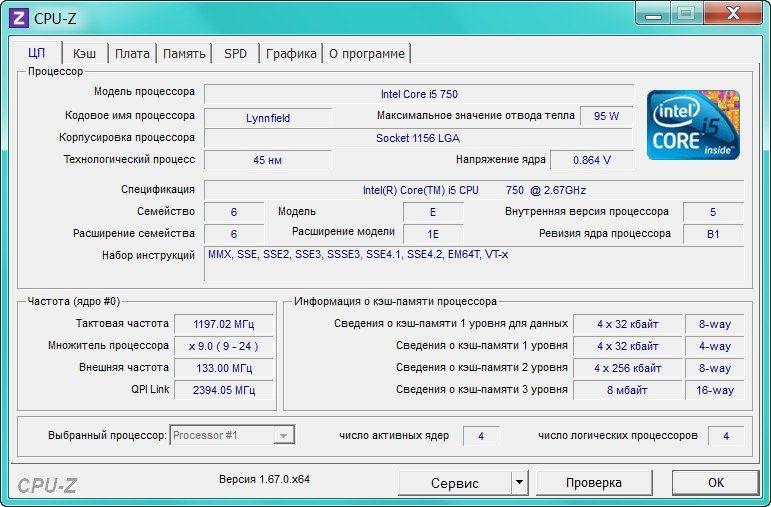
Вкладка программы CPU-Z, показывающая все важнейшие параметры центрального процессора
Загрузочный файл утилиты весит совсем немного, установка программы возможна как на русском, так и на английском языках.
Утилита HWMonitor
HWMonitor — бесплатная программка для мониторинга в реальном времени аппаратного состояния персонального компьютера.
HWMonitor выдает владельцу ПК основную информацию о его процессоре, такую как вольтаж, температуру, состояние кулеров и питание устройства. Данные выдаются в три столбца: минимальное, максимальное и текущее значение.
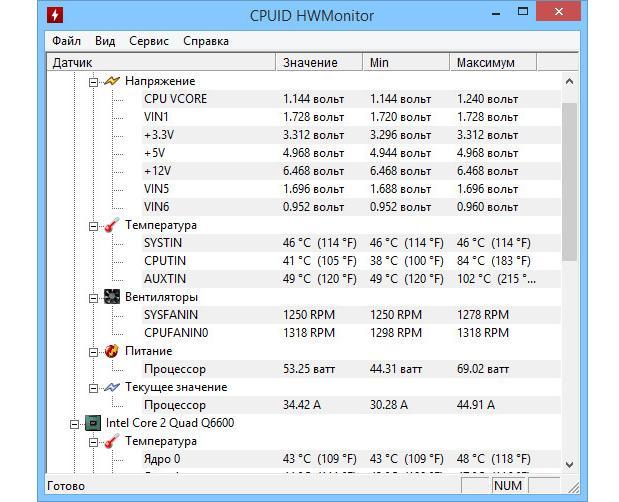
Значения температуры, напряжения и скорости комплектующих в программе HWMonitor
Важно! Если показатель последнего параметра попадает в диапазон между минимумом и максимумом, значит с девайсом все хорошо.
Как проверить характеристики ПК в средстве диагностики DirectX
Чтобы вызвать окно средства диагностики DirectX, следует ввести команду «dxdiag» в строке «Выполнить» (вызывается «Win + R»). Из вкладки «Система» средства диагностики можно узнать много полезной информации о компьютере.
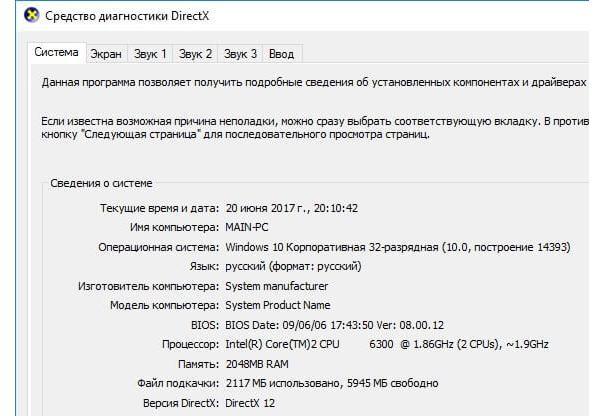
Средство диагностики DirectX также отображает важнейшие сведения о системе
Основные показатели системы и их значение
Краткий перечень важнейших составляющих компьютера и их основные характеристики:
- CPU — тактовая частота процессора, измеряется в гигагерцах или мегагерцах. Чем больше частота процессора, тем быстрее компьютер обрабатывает информацию. Однако современные мощные процессоры могут конфликтовать со старым железом, поэтому перед апгрейдом «сердца» компьютера следует убедиться в совместимости комплектующих;
- чем большее количество ядер имеет процессор, тем быстрее будет работать вся система. Многоядерные процессоры обычно стоят дорого, и перед их установкой нужно уточнить, потянет ли старая система новые мощности, и есть ли целесообразность в замене. Рядовому юзеру, который использует компьютер только для серфинга в Интернете или работы в стандартных офисных программах, увеличение частоты или мощности процесса не даст заметных результатов. Подобный апгрейд будет заметен только при использовании мощных графических программ или современных видеоигр;
- ОЗУ — количество оперативной памяти устройства. Чем больше этот показатель, тем лучше, но большинство материнских плат, а иногда и версии операционной системы имеют ограничение на объем ОЗУ. Даже если установить большее количество памяти, система все равно будет видеть и использовать не больше своих пределов;
- количество памяти видеокарты влияет на скорость обработки графики и мультимедиа и на качество картинки в компьютерных играх. Иногда память графической платы может быть искусственно ограничена неподходящими или устаревшими драйверами;
- версия и лицензия Windows также влияют на скорость работы компьютера или ноутбука и на возможность установки и корректной работы различных программ или драйверов;
- объем жесткого диска (измеряется в гигабайтах) должен быть достаточным для установки операционной системы, нужных программ или игр, хранения фильмов и фото. Помимо этого, важно иметь резерв объема SSD для системных нужд: файлов подкачки программ, кэша и временных файлов браузеров и самой Windows, а также временных файлов различного софта и видеоигр.
Обратите внимание! Увеличить свободное место на диске можно при помощи стандартной утилиты виндовс «Очистка диска».
Знание характеристик компьютера или ноутбука пригодится в случае установки новых игр (чтобы заранее знать, потянет ли система игрушку), обновления драйверов устройств (здесь важно скачать драйвера, подходящие к конкретной модели составляющих); покупки и установки нового железа (чтобы убедиться в его совместимости со старой системой), либо при продаже старого компьютера. Где их искать, было подробно описано в этой статье.
Источник: mirinfo.ru
Как посмотреть характеристики компьютера на Windows 10

Изучение характеристик своего компьютера на Windows 10 может пригодиться. Так вы сможете узнать, сколько свободного места осталось на ваших накопителях. Вы сможете решить, стоит ли приобретать видеоигру, если будете знать, удовлетворяет компьютер её системным требованиям или нет. Также вы сможете понять, какие компоненты требуют обновления в первую очередь, чтобы компьютер начал работать быстрее.
Оглавление показать
- Поиск спецификаций в системе Windows 10
- Использование вкладки «Производительность» диспетчера задач
- Использование инструмента Windows 10 «Сведения о системе»
- Использование сторонних инструментов
- HWInfo
- Speccy
Есть много методов узнать характеристики компьютера на Windows 10. Есть как встроенные системные инструменты, так и сторонние программы.
Поиск спецификаций в системе Windows 10

В панели управления можно увидеть основные характеристики компьютера. Это тип и скорость процессора, объём оперативной памяти, версия операционной системы. Можно воспользоваться сочетанием клавиш Win+Pause/Break или перейти в нужный раздел следующим образом:
- Нажмите на кнопку «Пуск».
- Наберите в поиске «Панель управления».
- Перейдите в раздел «Система и безопасность».
- Нажмите «Система».
Использование вкладки «Производительность» диспетчера задач

Диспетчер задач пользователи часто применяют для закрытия зависших программ. Также здесь есть вкладка «Производительность», которая позволяет познакомиться с характеристиками компонентов компьютера и графиками их активности.
Диспетчер задач открывается двумя сочетаниями клавиш:
- Ctrl + Shift + Escape.
- Ctrl + Alt + Delete, затем нажмите «Диспетчер задач».
Можно открыть его и через меню «Пуск»:
- Нажмите на кнопку «Пуск».
- Наберите в поиске «Диспетчер задач».
- Нажмите на верхний результат.
Когда диспетчер задач запущен, вы увидите в нём вкладку «Производительность». Нажмите на неё. С левой стороны располагаются разделы Центральный процессор (ЦП), Память, Диск, Ethernet, Графический процессор. Нажатие по одному из этих устройств покажет дополнительную информацию и сведения о текущей активности. Например, какой объём оперативной памяти занят или на сколько процентов процессор загружен в настоящий момент.
Использование инструмента Windows 10 «Сведения о системе»

Windows 10 включает в себя и более полноценный инструмент под названием «Сведения о системе». Здесь предлагается более подробная информация о спецификациях компьютера. Как его открыть:
- Нажмите на кнопку «Пуск».
- Наберите в поиске «Сведения о системе».
- Нажмите на верхний результат.
Главная страница приложения содержит сведения о технических характеристиках компьютера, в том числе операционной системе, процессоре, BIOS, материнской плате, оперативной памяти и многом другом. На панели слева располагается дополнительная информация, в первую очередь в разделе «Компоненты».
Использование сторонних инструментов
Существует множество приложений для просмотра спецификаций и производительности компьютера. Среди них мы выделим две программы, которые дают полный обзор характеристик.
HWInfo

HWInfo напоминает одновременно вкладку «Производительность» в диспетчере задач Windows 10 и инструмент «Сведения о системе». При этом здесь данные более подробные. HWiNFO умеет подключаться к разным датчикам компьютера, позволяет напрямую анализировать аппаратные возможности, скорость процессора, напряжение разных компонентов.
Speccy
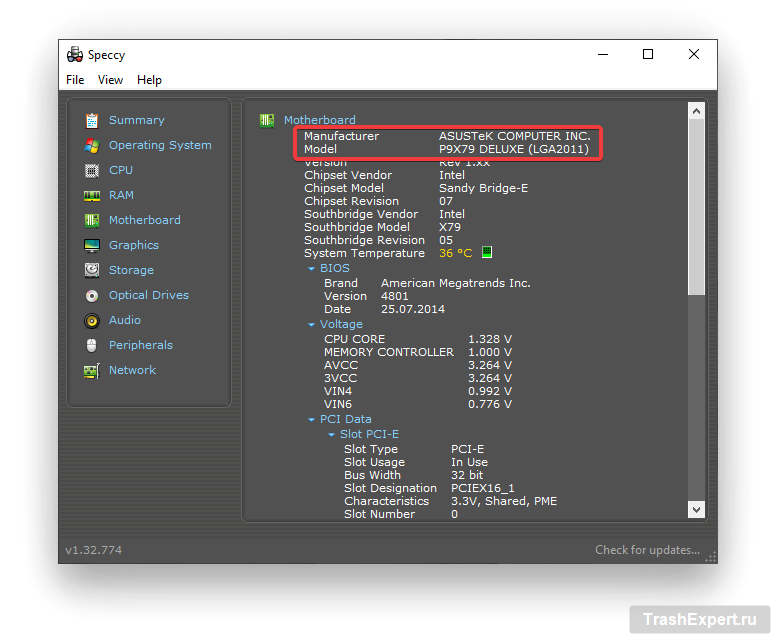
Speccy выглядит как более удобный для пользователей вариант. Тут есть единая страница с почти всеми аппаратными спецификациями, необходимыми для работы большинства приложений и функциональных возможностей. Имеются ссылки на разные разделы компонентов для получения более подробной информации.
Источник: trashexpert.ru
Как в Виндовс 10 посмотреть характеристики компьютера

От характеристик используемого устройства во многом зависит его производительность, особенно при работе с графикой и ресурсоемкими приложениями. Узнать параметры компьютера или ноутбука, работающего на базе ОС Windows 10 можно различными способами, что даст возможность каждому подобрать для себя подходящий вариант.
Использование стандартных средств Windows 10
Разбираясь, как в Виндовс 10 посмотреть характеристики компьютера, необходимо прежде всего изучить способы, предусматривающие использование стандартных средств системы. К их числу можно отнести панель управления, диспетчер устройств, специально окно «Параметры», а также средства диагностики DirectX.
Поскольку каждый из этих методов позволяет быстро и без инсталляции стороннего ПО получить необходимые сведения, целесообразно изучить их подробнее.
Панель управления и диспетчер устройств
Самым очевидным способом узнать параметры компьютера, представляется использование панели управления, открыть которую можно, зажав клавишу Windows (флажок) и pause/break, что даст возможность сразу получить доступ к нужному меню. Далее, потребуется придерживаться следующего алгоритма действий:
- Изменить значки на крупные.

- Найти пункт «Система» и перейти в него.

- Ознакомиться со сведениями о выпуске ОС, её разрядности, объеме оперативной памяти и частоте процессора.

Получить более подробные сведения об установленном оборудовании, например видеоадаптере или звуковой карте можно, если воспользоваться Диспетчером устройств, отрыть который можно в том же блоке «Система», нажав на соответствующую кнопку. Все установленное на устройство оборудование будет разделено на категории, в зависимости от его типа, что упрощает навигацию в списке.
Диагностика DirectX и окно «Параметры»
Одним из нововведений, реализованных в десятом выпуске Windows, представляется окно параметры, где можно получить информацию о конфигурации ОС, а также настроить параметры системы. Сделать это можно, воспользовавшись следующей инструкцией:

- Промотать появившееся окошко вниз.
- Открыть раздел «Система».

Также сведения о некоторых установленных устройствах можно получить, воспользовавшись средством диагностики DirectX. Запустить его можно, нажав сочетание клавиш Win+R, после чего вписать dxdiag и нажать Enter.

С его помощью можно получить информацию о текущей версии Bios, модели жесткого диска, а также сведения о других компонентах системы.

Использование сторонних приложений
Для того, чтобы получить нужные сведения значительно быстрее, можно воспользоваться специальными утилитами, которые позволяют узнать всю необходимую информацию всего за пару минут. Существуют специализированные программы, например Everest, которые предоставляют сведения обо всем установленном оборудовании.
Кроме того, большой популярностью пользуются и другие аналогичные приложения:
- CPU-Z — специализируется на получении информации об используемом процессоре, а также нередко используется в процессе разгона устройства;
- GPU-Z – аналогичная утилита, применяемая для настройки, разгона и получения сведений об установленных видеокартах;
- Speecy – особенно актуален для владельцев ноутбуков, поскольку позволяет контролировать температуру ключевых аппаратных компонентов используемого оборудования.
Все упомянутые выше приложения полностью бесплатны, что позволяет получить необходимые сведения без каких-либо затрат. При этом, две первых утилиты имеют англоязычный интерфейс, а вторая — русифицированный, что даст возможность подобрать наиболее удобное решение каждому пользователю.
Большинство из них предполагают необходимость установки, однако разработчики также выпускают портативные версии программ, которые может быть удобно запускать с флеш-накопителя.
Важно!
Если вы не видите ссылки на скачивания, то отключите Ads Block или другой блокировщик рекламы в вашем браузере.
Источник: 10-windows.ru